Al onze handleidingen zijn gebaseerd op IMAP over SSL. Dit omdat dit de meeste voordelen kent in deze moderne tijd, zo kunt u al uw e-mails in de cloud bewaren en bent u niet meer afhankelijk van uw eigen opslagmedium. Tevens kunt u met IMAP uw e-mail account handig delen met meerdere apparaten en gebruikers.
Uw e-mail instellen in uw E-Mail client
In dit stappenplan leggen wij u uit hoe u, uw e-mail adres kunt instellen op uw gewenste apparaat en besturingssysteem. Belangrijk is dat u, uw gewenste e-mail adres eerst aanmaakt in uw CPanel en uw inkomende en uitgaande e-mail servers noteert.
Platform: Office 2016
(Ook toe te passen op oudere versies).
Device: Desktop PC / Laptop Windows 10
1Start Office Outlook op. Indien u hier nog geen accounts heeft instaan dan zal er een wizard openen om een nieuw account toe te voegen. Indien u wel al een account geconfigureerd heeft dan kunt u een nieuwe toevoegen door linksboven naar bestand te gaan dan klikken op: accountinstellingen. En dan: account toevoegen of verwijderen.
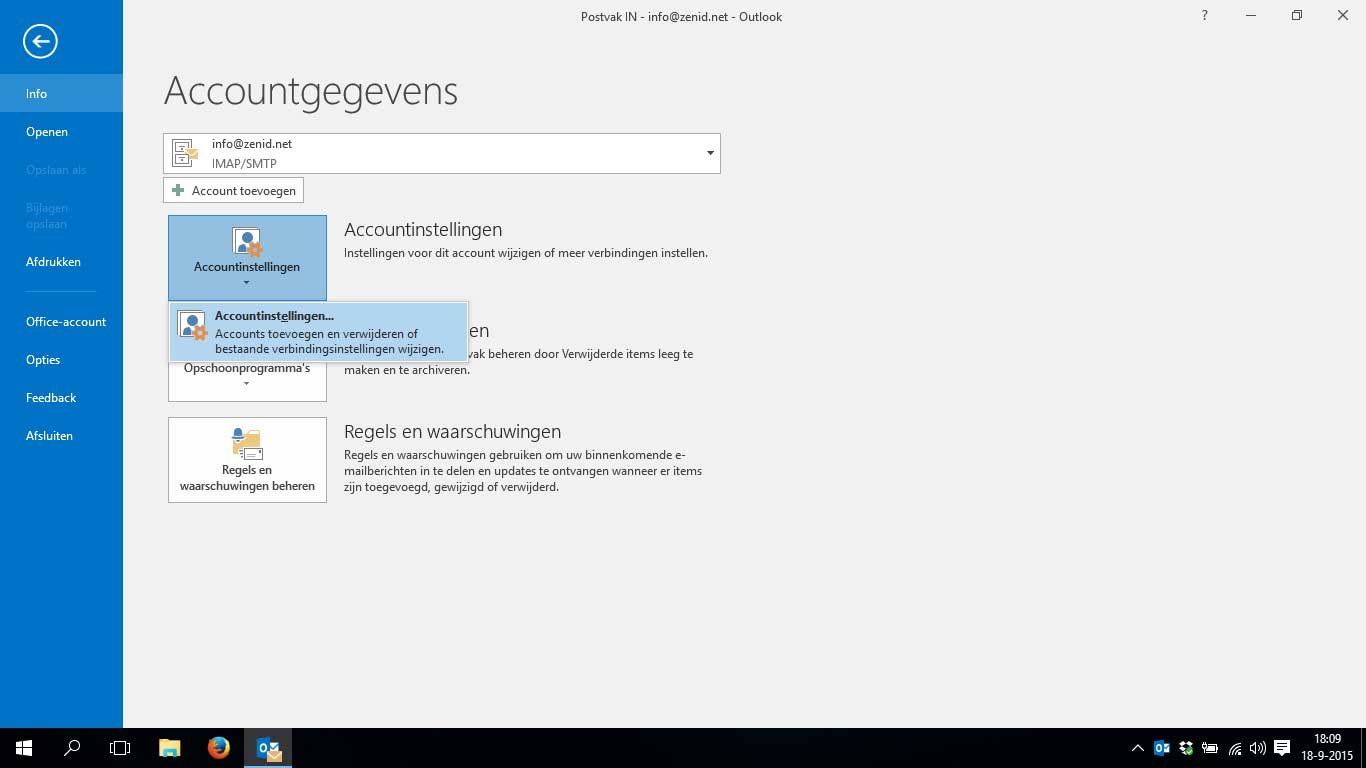
3Bij: Uw naam kunt u een naam invullen die afzenders te zien krijgen bij het ontvangen van uw e-mails, u kunt hier bijvoorbeeld uw naam zetten. Bij e-mail adres vult u het door u zojuist aangemaakt e-mail adres in. Type dan 2x het door u aangemaakte wachtwoord in en kies: Volgende.
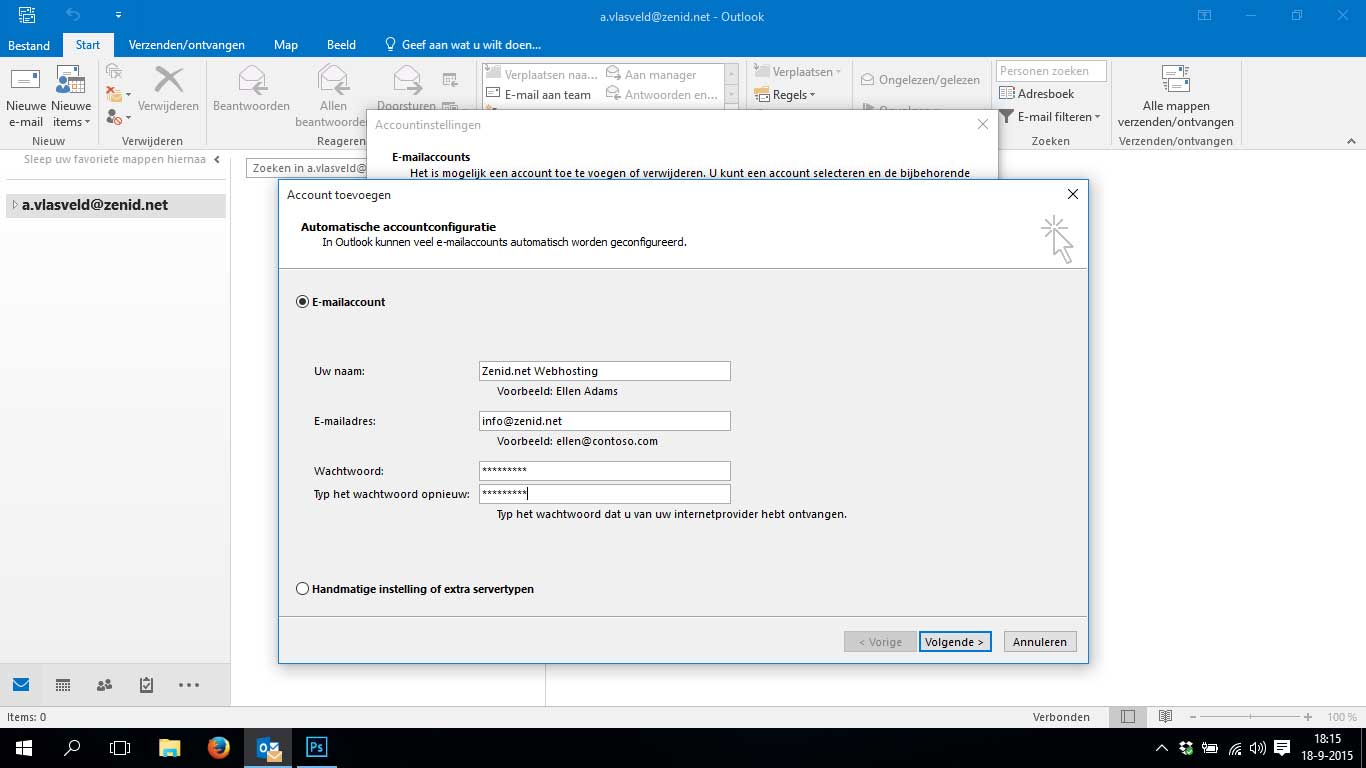
4Uw account wordt nu door Outlook automatisch geconfigureerd. En uw account is nu klaar voor gebruik!
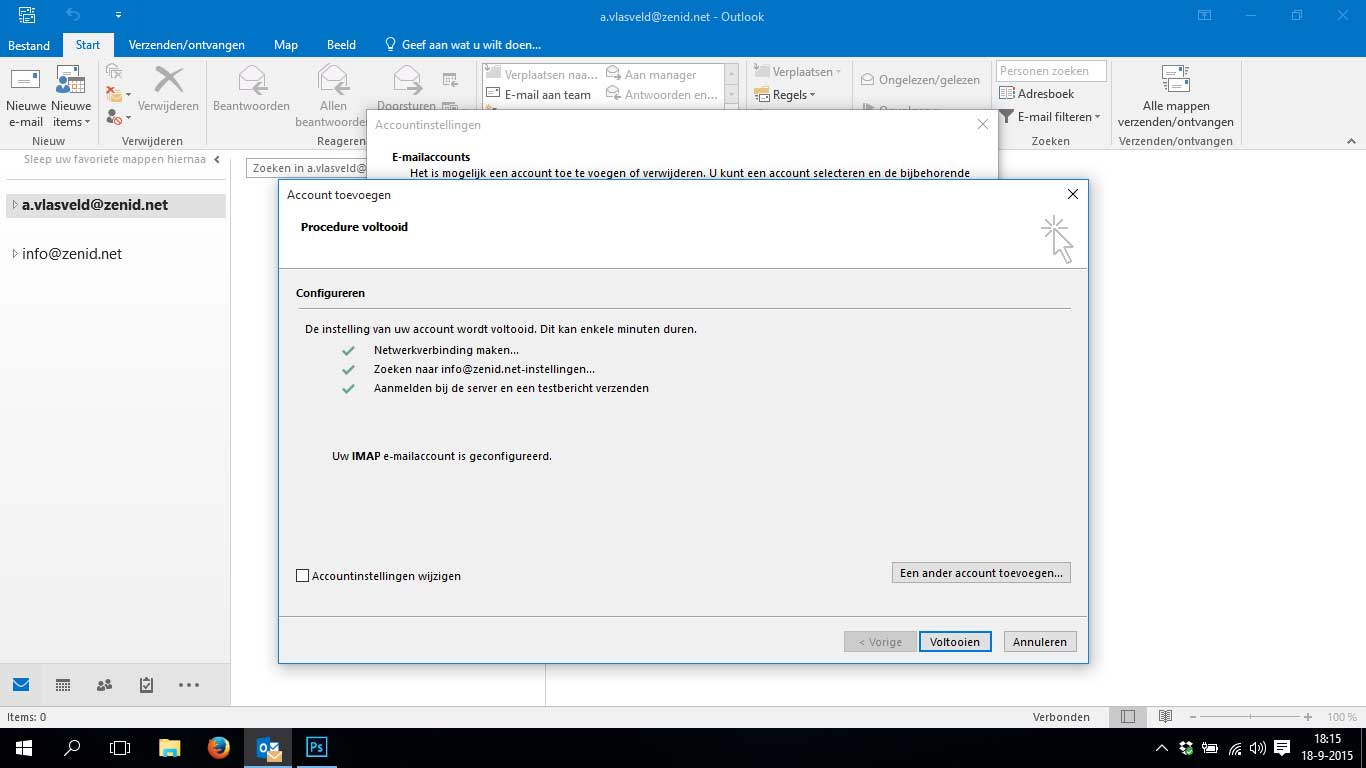
Leave a reply
© 2016 Zenid.net / webdesign & photography by 3DG-RECLAME.nl

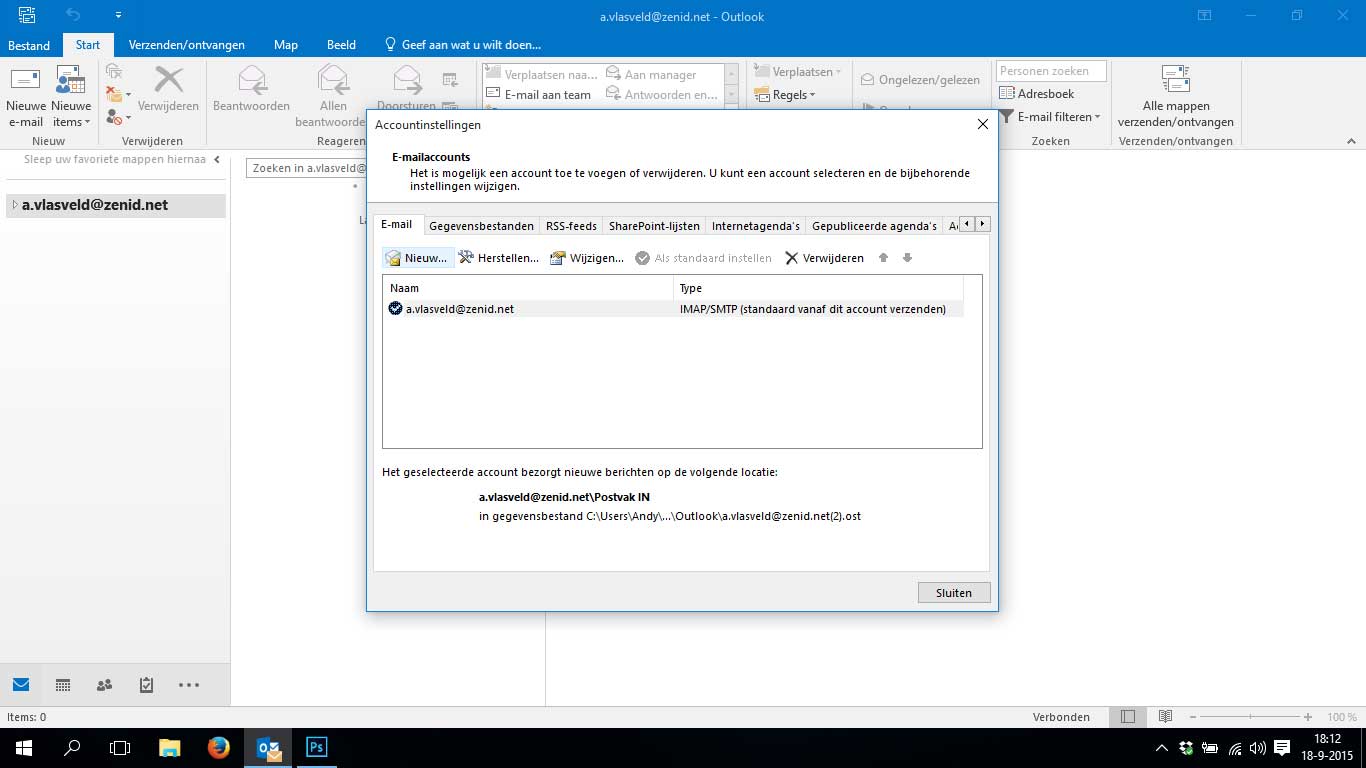
Je moet inloggen om een reactie te kunnen plaatsen.